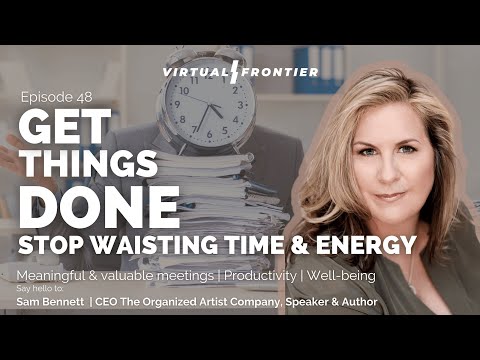Δεν μπορείτε να αλλάξετε το όνομα χρήστη που σχετίζεται με τον λογαριασμό σας Snapchat
Μπορείτε, ωστόσο, να διαγράψετε τον παλιό σας λογαριασμό και στη συνέχεια να δημιουργήσετε έναν νέο λογαριασμό με διαφορετικό όνομα χρήστη. Εναλλακτικά, μπορείτε να αλλάξετε το εμφανιζόμενο όνομά σας, το οποίο είναι το όνομα που θα δουν οι φίλοι σας και οι άλλοι χρήστες όταν στέλνετε ένα Snap ή μια συνομιλία.
Βήματα
Μέρος 1 από 3: Διαγραφή του παλιού σας λογαριασμού Snapchat

Βήμα 1. Ανοίξτε την εφαρμογή Snapchat
Αυτή είναι η κίτρινη εφαρμογή με εικονίδιο φάντασμα.

Βήμα 2. Σύρετε προς τα κάτω από οπουδήποτε στην οθόνη σας
Με αυτόν τον τρόπο θα ανοίξετε τη σελίδα του λογαριασμού σας Snapchat.

Βήμα 3. Πατήστε ⚙️
Βρίσκεται στην επάνω δεξιά γωνία της οθόνης και σας μεταφέρει στο Ρυθμίσεις μενού.

Βήμα 4. Κάντε κύλιση προς τα κάτω και πατήστε Υποστήριξη
Βρίσκεται στην ενότητα "Περισσότερες πληροφορίες".

Βήμα 5. Πατήστε Ο λογαριασμός μου και η ασφάλεια
Είναι η τελευταία επιλογή στην οθόνη.

Βήμα 6. Πατήστε Πληροφορίες λογαριασμού

Βήμα 7. Πατήστε Διαγραφή του λογαριασμού μου
Βρίσκεται στο κέντρο του μενού. Ξεκινά μια νέα σελίδα που εξηγεί τον τρόπο διαγραφής του λογαριασμού σας.
Εάν θέλετε ένα νέο όνομα χρήστη Snapchat αλλά δεν θέλετε να διαγράψετε τον υπάρχοντα λογαριασμό σας, μπορείτε απλώς να δημιουργήσετε έναν νέο λογαριασμό

Βήμα 8. Πατήστε την πύλη λογαριασμών
Είναι στην τρίτη παράγραφο.

Βήμα 9. Εισαγάγετε το όνομα χρήστη και τον κωδικό πρόσβασής σας
Κάντε το για να επαληθεύσετε ότι θέλετε να διαγράψετε τον λογαριασμό σας.
Εάν το όνομα χρήστη σας δεν συμπληρώνεται αυτόματα, θα πρέπει επίσης να το εισαγάγετε

Βήμα 10. Πατήστε Συνέχεια
Ο λογαριασμός σας Snapchat είναι πλέον απενεργοποιημένος και θα διαγραφεί μετά από 30 ημέρες.
- Εάν αλλάξετε γνώμη, μπορείτε να επανενεργοποιήσετε τον λογαριασμό σας, συνδεθείτε στο Snapchat εντός 30 ημερών από την απενεργοποίηση.
- Από τον Φεβρουάριο του 2017, δεν υπάρχει τρόπος εξαγωγής της λίστας φίλων σας από το Snapchat. Ενώ πολλά από αυτά θα μπορούν να αναζητηθούν με αριθμό τηλεφώνου από την εφαρμογή "Επαφές" της συσκευής σας, θα πρέπει να κάνετε λήψη της οθόνης της λίστας φίλων σας πριν διαγράψετε τον λογαριασμό σας.
Μέρος 2 από 3: Δημιουργία νέου λογαριασμού Snapchat

Βήμα 1. Ανοίξτε το Snapchat
Είναι μια κίτρινη εφαρμογή που περιέχει το περίγραμμα ενός λευκού φάντασμα.
Εισαγάγετε το όνομα χρήστη και τον κωδικό πρόσβασής σας εάν δεν είστε αυτόματα συνδεδεμένοι

Βήμα 2. Σύρετε προς τα κάτω οπουδήποτε στην οθόνη
Με αυτόν τον τρόπο θα μεταφερθείτε στην οθόνη του χρήστη.

Βήμα 3. Πατήστε ⚙️
Βρίσκεται στην επάνω δεξιά γωνία της οθόνης και σας μεταφέρει στο Ρυθμίσεις μενού.

Βήμα 4. Κάντε κύλιση προς τα κάτω και πατήστε Αποσύνδεση
Βρίσκεται στο κάτω μέρος του μενού.

Βήμα 5. Πατήστε Εγγραφή
Αυτό θα σας ζητήσει να δημιουργήσετε έναν νέο λογαριασμό Snapchat.

Βήμα 6. Πληκτρολογήστε το όνομά σας
Πληκτρολογήστε το όνομα και το επώνυμό σας στα παρεχόμενα κενά.

Βήμα 7. Πατήστε Εγγραφή & Αποδοχή
Στη συνέχεια, εισαγάγετε τα γενέθλιά σας, όταν σας ζητηθεί και πατήστε συνέχεια.

Βήμα 8. Εισαγάγετε το νέο όνομα χρήστη
Επιλέξτε το νέο όνομα χρήστη που θέλετε να συσχετίσετε με τον λογαριασμό σας Snapchat.

Βήμα 9. Εισαγάγετε μια διεύθυνση email
Αυτή η διεύθυνση ηλεκτρονικού ταχυδρομείου πρέπει να διαφέρει από αυτήν που σχετίζεται με τον παλιό σας λογαριασμό Snapchat.

Βήμα 10. Ακολουθήστε τις υπόλοιπες οδηγίες στην οθόνη
Από εδώ, μπορείτε να παραλείψετε τα βήματα και να προσθέσετε νέους ή παλιούς φίλους από τις επαφές σας.
- Αφού ρυθμίσετε τον λογαριασμό σας, μπορείτε να επιστρέψετε και να αλλάξετε το email και τον αριθμό τηλεφώνου σας από το Ρυθμίσεις μενού.
- Εάν θέλετε, μπορείτε να διαγράψετε τον παλιό σας λογαριασμό Snapchat ή να τον αφήσετε ενεργό, εάν νομίζετε ότι μπορείτε να επιστρέψετε σε αυτόν.
Μέρος 3 από 3: Αλλαγή του εμφανιζόμενου ονόματος Snapchat

Βήμα 1. Ανοίξτε το Snapchat
Είναι ένα κίτρινο εικονίδιο που περιέχει ένα διακριτικό λογότυπο φάντασμα.
Εισαγάγετε το όνομα χρήστη και τον κωδικό πρόσβασής σας εάν δεν είστε αυτόματα συνδεδεμένοι

Βήμα 2. Σύρετε προς τα κάτω από οπουδήποτε στην οθόνη σας
Με αυτόν τον τρόπο θα ανοίξετε τη σελίδα του λογαριασμού σας Snapchat.

Βήμα 3. Πατήστε ⚙️
Βρίσκεται στην επάνω δεξιά γωνία της οθόνης και σας μεταφέρει στο Ρυθμίσεις μενού.

Βήμα 4. Πατήστε Όνομα
Βρίσκεται στην κορυφή του μενού.

Βήμα 5. Εισαγάγετε το νέο εμφανιζόμενο όνομα
Μπορείτε να εισαγάγετε μόνο ένα όνομα ή και ένα όνομα και ένα επώνυμο. Φροντίστε να επιλέξετε ένα αναγνωρίσιμο όνομα για τους φίλους σας.
Εάν επιλέξετε να μην χρησιμοποιήσετε ένα εμφανιζόμενο όνομα, πατήστε Κατάργηση ονόματος Το Οι χρήστες θα εξακολουθούν να μπορούν να δουν το όνομα χρήστη σας, αλλά εάν το όνομα χρήστη σας δεν σας αναγνωρίζει, θα είναι δύσκολο για τους φίλους να σας βρουν.

Βήμα 6. Πατήστε Αποθήκευση

Βήμα 7. Πατήστε Πίσω
Είναι το βέλος στην επάνω αριστερή γωνία της οθόνης. Τώρα, άλλοι άνθρωποι στο Snapchat θα δουν το όνομα που μόλις εισαγάγατε όταν τους στέλνετε στιγμιότυπα ή δημοσιεύετε μια ιστορία.